win7系统下网页打不开提示无法解析服务器dns的设置方案
发布日期:2019-04-26 作者:win10正式版 来源:http://www.win10g.com
win7系统下网页打不开提示无法解析服务器dns的设置方案??
近日有win7系统用户到本站咨询这样一个情况,就是电脑中网页无法打开,提示无法解析服务器dns,想必有很多用户都遇到过这样的问题吧,该怎么解决呢,下面给大家讲解一下win7系统下网页打不开提示无法解析服务器dns的具体解决方法。

1、右键点击windows10桌面左下角的开始按钮,在弹出菜单中选择“命令提示符(管理员)”菜单项;
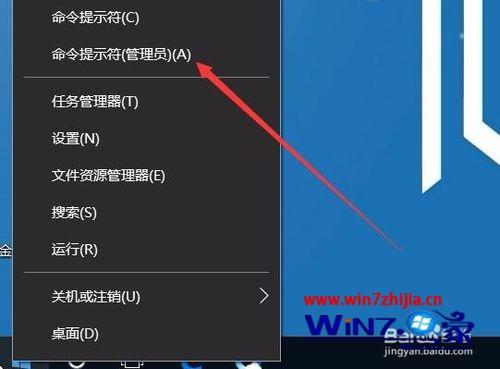
2、在打开的命令提示符窗口中,输入命令ipconfig /flushdns,然后接下回车键运行该命令;
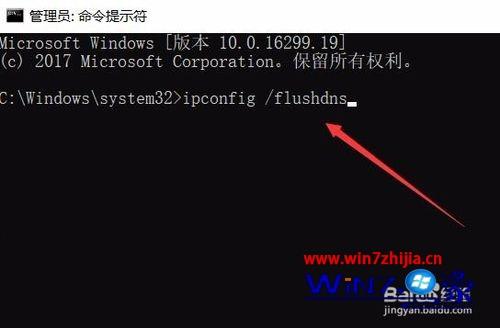
3、命令运行后,会提示成功刷新dns解析缓存;

4、接下来再输入命令netsh winsock reset,同时按下回车键运行该命令;
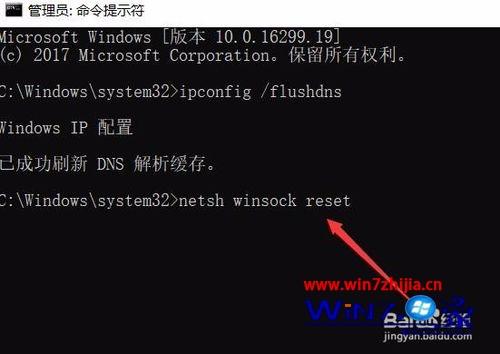
5、一会就会提示成功tglfwinsock目录,接着重新启动计算机;
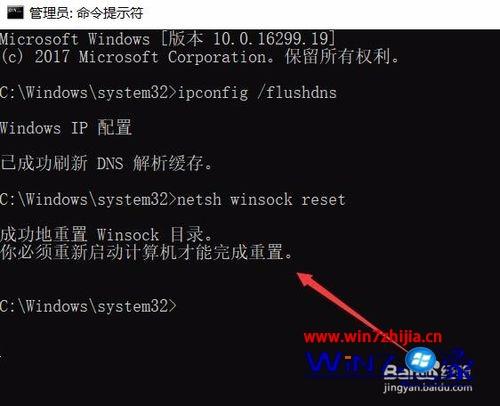
6、然后在windows10桌面,右键点击网络图标,在弹出菜单中点击“属性”菜单项;

7、在打开的网络和共享中心窗口中点击当前的连接快捷方式;
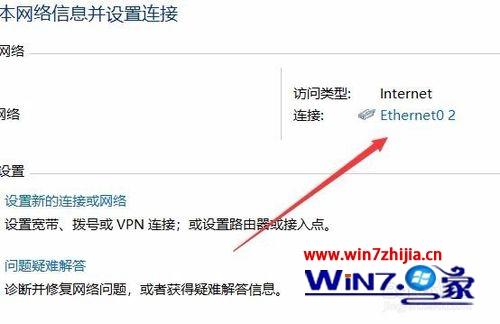
8、在打开的网卡状态窗口中,点击左下角的“属性”按钮;

9、这时会打开网卡的属性窗口,在这里双击Tcp/ip协议版本4一项;
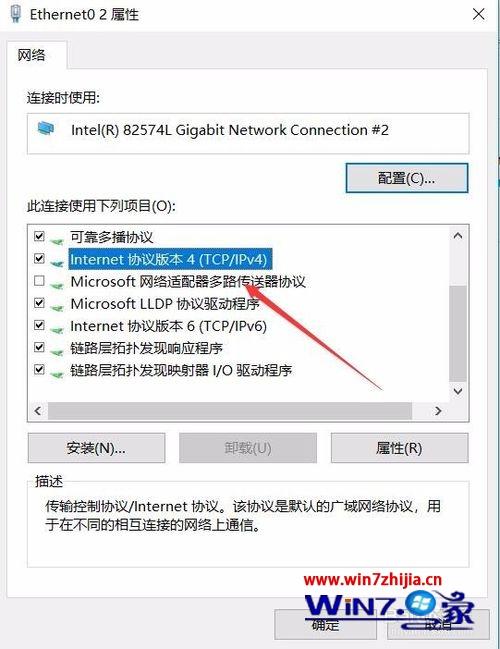
10、在打开的窗口中输入你所在地的dns服务器地址就可以了。这样就可以正常打开网页了。
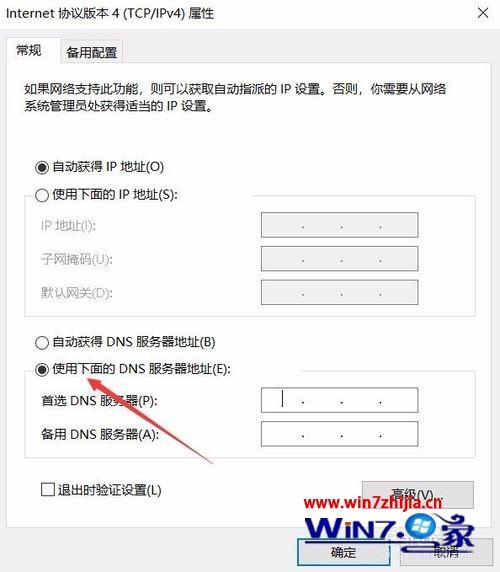
以上给大家介绍的就是win7系统下网页打不开提示无法解析服务器dns的详细解决方法,有遇到相同情况的用户们可以采取上面的方法步骤来进行操作吧。
------分隔线------
- 栏目专题推荐
睿派克一键重装系统
系统基地官网
极速xp系统下载
极易xp系统下载
家庭版win8系统下载
系统之家u盘启动盘制作工具
win10重装系统
速骑士u盘装系统
闪兔装机卫士
笔记本win8系统下载
风林火山win10系统下载
win10u盘启动盘制作工具
完美系统
大白菜装机大师
小白菜装机助理
装机员装机助手
雨林风木win8系统下载
睿派克win10系统下载
系统之家官网
纯净版u盘装系统
 番茄花园Win10 安全装机版 2021.03(32位)番茄花园Win10 安全装机版 2021.03(32位)
番茄花园Win10 安全装机版 2021.03(32位)番茄花园Win10 安全装机版 2021.03(32位) 电脑公司Window10 v2020.05 32位 大神装机版电脑公司Window10 v2020.05 32位 大神装机版
电脑公司Window10 v2020.05 32位 大神装机版电脑公司Window10 v2020.05 32位 大神装机版 系统之家Win10 清爽装机版64位 2020.11系统之家Win10 清爽装机版64位 2020.11
系统之家Win10 清爽装机版64位 2020.11系统之家Win10 清爽装机版64位 2020.11 系统之家Win7 官网装机版 2020.06(32位)系统之家Win7 官网装机版 2020.06(32位)
系统之家Win7 官网装机版 2020.06(32位)系统之家Win7 官网装机版 2020.06(32位) 系统之家win10免激活64位精选超速版v2021.11系统之家win10免激活64位精选超速版v2021.11
系统之家win10免激活64位精选超速版v2021.11系统之家win10免激活64位精选超速版v2021.11 系统之家Windows10 正式装机版64位 2020.07系统之家Windows10 正式装机版64位 2020.07
系统之家Windows10 正式装机版64位 2020.07系统之家Windows10 正式装机版64位 2020.07
- 系统教程推荐
- 老友设置win8系统从视频中提取音频文件的教程
- 老司机恢复win8系统打开网页无法加载视频的教程
- 快速恢复win10系统右键发送到选项为空白的办法
- 主编为你win10系统文件夹共享权限设置 的教程
- 保护win 10系统安全组策略禁止页面自动下载配置
- 绿茶设置win10系统打印机显示叹号无法打印的步骤
- 小编为你win10系统休眠时断网的办法
- win10系统电脑连接Mp3/Mp4后无法识别的解决办法
- Msdn订阅网站发布win7创意者升级iso镜像下载
- win10系统右键如果添加office的word/Excel/ppt功能
- 笔者详解win10系统U盘装系统提示windows找不到文件C:\windows\explor
- 彻底隐藏win10系统隐藏的文件夹
- 禁用Ghost win7旗舰版锁屏(日升级)_win7旗舰版锁屏
- 电脑店恢复win10系统打开迅雷影音播放视频闪退的方法
- win10系统鼠标光标总是乱移动的还原步骤
